华为手机截屏方式在哪里设置 华为手机智能截屏设置教程
日期: 来源:龙城安卓网
在使用华为手机时,截屏是我们常用的功能之一,但是有些用户可能不清楚在华为手机上如何设置截屏方式。华为手机提供了智能截屏设置,让我们可以根据自己的习惯和需求进行个性化设置,让截屏更加方便和高效。接下来我们就来看看华为手机截屏方式在哪里设置,以及如何进行智能截屏设置的教程。
华为手机智能截屏设置教程
步骤如下:
1.首先,我们找到华为手机的“设置”。
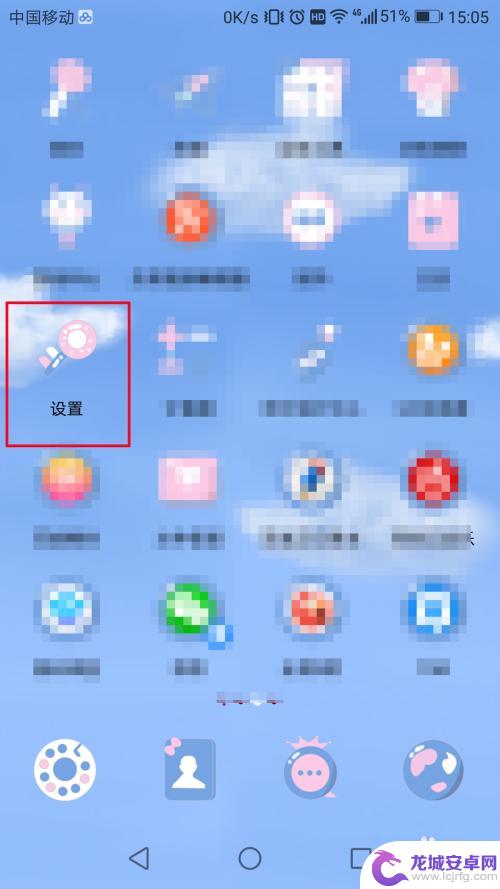
2.如果大家觉得懒得找“设置”的话,可以通过手机的状态栏那里的设置打开。
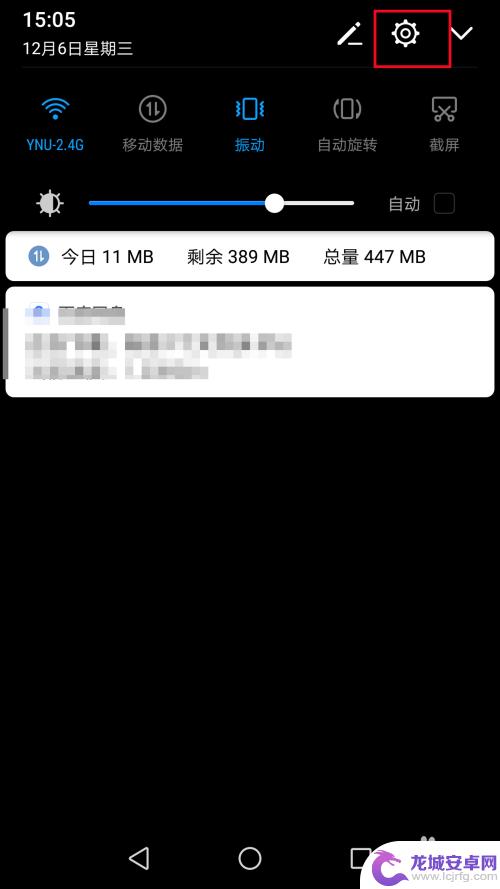
3.进入设置之后,找到“智能辅助”。
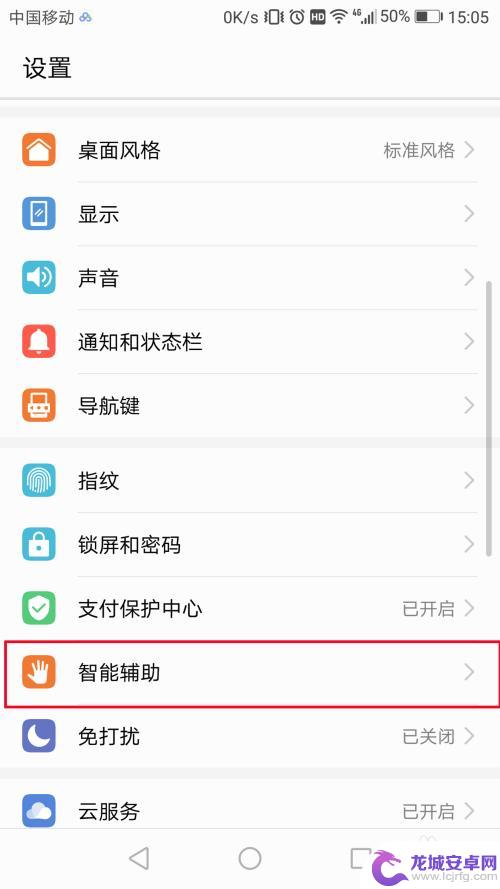
4.之后是“手势控制”。
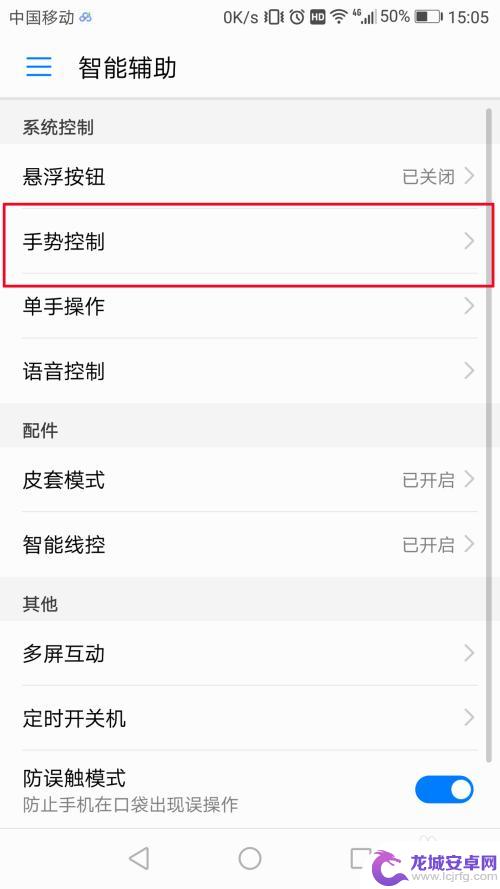
5.然后是“智能截屏”。
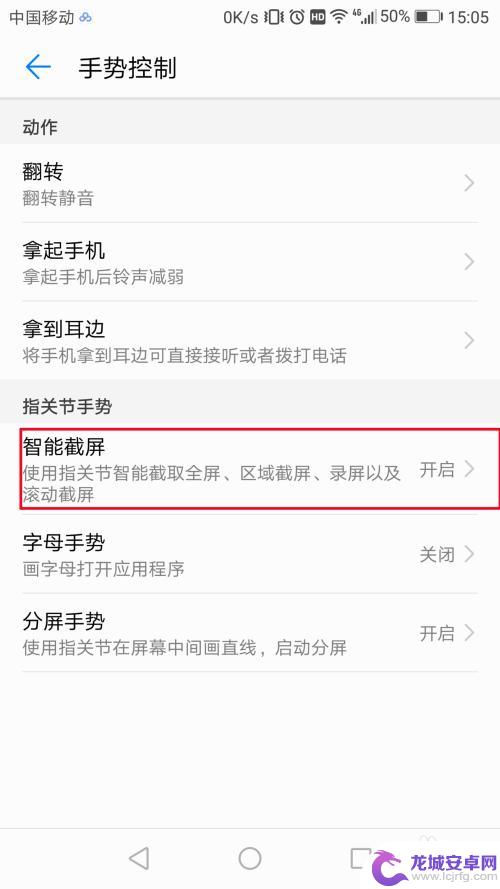
6.大家把这个功能打开,按照上面的方法就可以了。
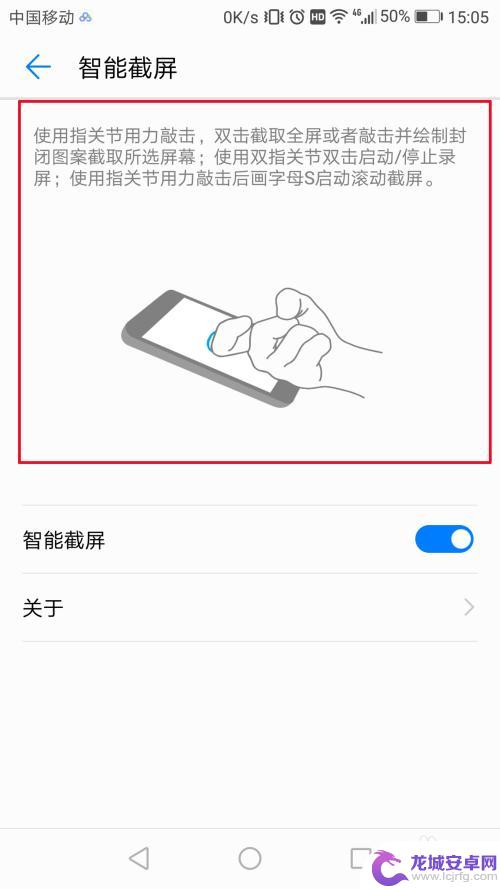
以上就是华为手机截屏方式在哪里设置的全部内容,碰到同样情况的朋友们赶紧参照小编的方法来处理吧,希望能够对大家有所帮助。












